Annuncio pubblicitario
Benjamin Franklin una volta scrisse: "Un posto per ogni cosa e tutto al suo posto". Con questo pensiero in mente, posso presentarti - Microsoft OneNote.
Puoi scegliere tra numerosi servizi di elenco di cose da fare, strumenti di organizzazione e app di gestione del tempo personale. Una delle cose che la maggior parte di loro ha in comune è che servono molto bene un aspetto della vita di una persona: la vita online o offline. Raramente entrambi.
Buoni esempi sono Todoist (perché dovresti passare a premium Quanto più produttivo è ToDoist Premium? Ecco 6 buoni motivi per eseguire l'aggiornamentoHo continuato a usare ToDoist gratuitamente per un po '. Ma continuavo a imbattermi in cose che volevo fare e non potevo. Promemoria via email. Aggiunta di note all'attività. Cose che aggiungerebbero davvero molto ... Leggi di più ) o gTasks (la nostra recensione Usa gTasks per sincronizzare le tue attività con Google [Android]In questi giorni, ci sono un milione e un ottimo modo per gestire un elenco di cose da fare online e tramite app mobili. Detto questo, spesso ci sono ancora alcune persone che non usano ancora una delle ... Leggi di più ), che sono entrambi strumenti fantastici per organizzare la tua vita ogni volta che hai accesso al tuo browser Web e a Internet. E quando hai voglia di organizzarti mentre sei offline da qualche parte senza Internet? Non così tanto.
Certo, le app desktop sono disponibili, ma raramente sono funzionali come la versione online e di solito richiedono anche una connessione a Internet. La necessità di uno strumento di organizzazione offline che esiste anche sul Web è evidente da quante persone cercano modi per gestirli Google Task sul loro desktop 5 modi per accedere alle attività di Google Leggi di più .
Anche se adoro Google, è sorprendentemente Microsoft che ha trovato la soluzione perfetta, e quella soluzione è Microsoft OneNote.
1. Accesso a OneNote da qualsiasi luogo
Circa due anni fa Saikat descrisse giusto quanto può essere fantastico OneNote 10 fantastici suggerimenti su OneNote che dovresti usare sempreMicrosoft OneNote è buono quanto Evernote. OneNote è l'equivalente digitale di un raccoglitore, offrendoti un maggiore controllo organizzativo. Ti mostriamo le modifiche efficaci per prendere appunti che ti piaceranno. Leggi di più . In quell'articolo, ha spiegato che puoi sincronizzare il tuo OneNote offline con le sue app Android o iPhone, trasformando questo strumento organizzativo desktop in un kit di produttività mobile.
Ciò che è ancora più impressionante due anni dopo è che tutto ciò che fai per organizzare utilizzando l'applicazione OneNote desktop, è tutto accessibile online tramite Account OneDrive, su OneNote Online.
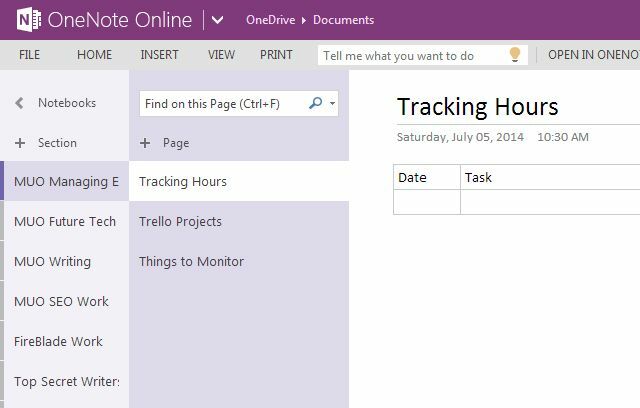
Per sfruttare appieno questa mobilità, assicurati di installare OneNote per Android, o OneNote per iPhone. La capacità di accedere agli elenchi e alle informazioni organizzate da qualsiasi luogo è davvero la chiave di una vera produttività.
2. Collegamento rapido a OneNote
Durante l'utilizzo di OneNote, potresti scoprire quanto sia utile creare tabelle all'interno delle tue pagine. Le tabelle ti consentono di tenere traccia dei dati nel tempo, ma uno dei problemi con la creazione di molte tabelle all'interno di OneNote, soprattutto se inizi a utilizzare molte sezioni in OneNote, sta trovando l'importante tabelle. OneNote semplifica davvero il salvataggio di collegamenti rapidi a tali tabelle facendo clic con il pulsante destro del mouse sulla tabella e selezionando "Copia collegamento al paragrafo".
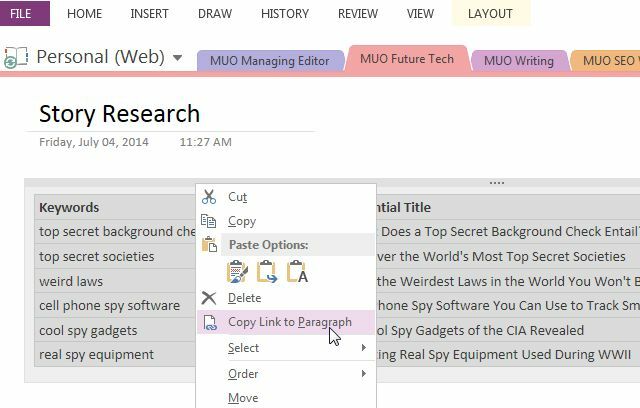
Con quel collegamento, puoi archiviare tutti i più importanti "Collegamenti rapidi" in una pagina "Sommario" direttamente su OneNote stesso, è possibile salvare i collegamenti nei segnalibri del browser per importanti pagine OneNote o semplicemente creare un collegamento direttamente sul proprio desktop.
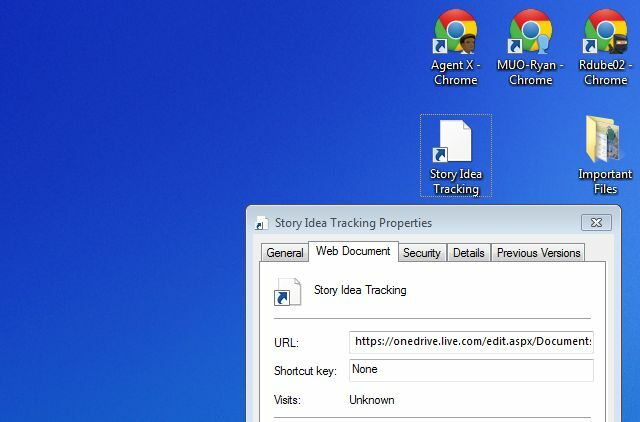
È possibile salvare collegamenti a tutte le diverse aree della raccolta di sezioni e pagine di OneNote. Basta fare clic con il pulsante destro del mouse sulla sezione, sulla pagina, sull'elemento di testo o su qualsiasi altro oggetto all'interno di OneNote a cui si desidera accedere rapidamente e copiare il collegamento.
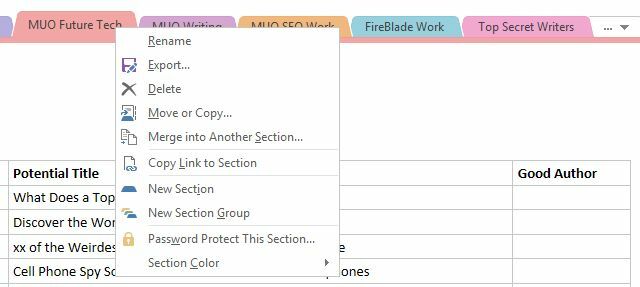
Questo è uno dei modi più semplici per aumentare la produttività. Invece di perdere tempo a cercare dove mettere le cose, puoi salvare gli oggetti che usi di più a portata di mano.
3. Salvataggio di cose importanti su OneNote
Se ti sono sempre piaciuti servizi come Evernote (nostro Manuale Evernote Come usare Evernote: il manuale non ufficialeImparare come usare Evernote da solo richiede molto tempo. Ecco perché abbiamo messo insieme questa guida per mostrarti come sfruttare appieno le più importanti funzionalità di Evernote. Leggi di più ), allora adorerai assolutamente lo strumento "Invia a OneNote" fornito con OneNote. Questo è un servizio che funziona sempre sul tuo PC e ti consente di salvare rapidamente una nota veloce su OneNote. Indipendentemente da ciò che stai facendo sul tuo computer, puoi creare rapidamente una nota premendo il logo Windows + N.
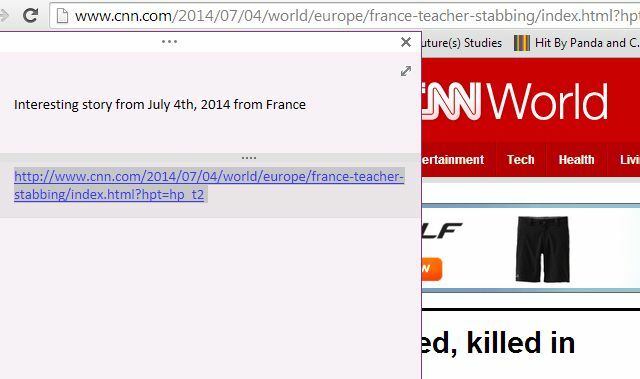
Non è nemmeno necessario aprire OneNote per creare le note. Successivamente, una volta che hai tempo di ordinare e organizzare quelle note, puoi accedere alle note nella sezione Note rapide.
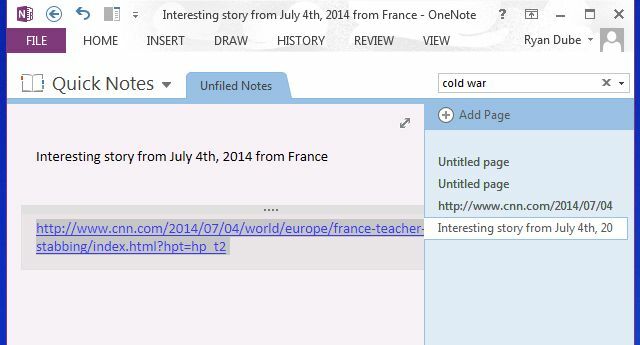
Ovviamente, se ti ritrovi a fare molto web clipping, ti consigliamo di installare il plug-in OneNote Clipper che è disponibile per i principali browser. Questo ti dà il ritaglio con un tocco di intere pagine sul tuo account OneNote.
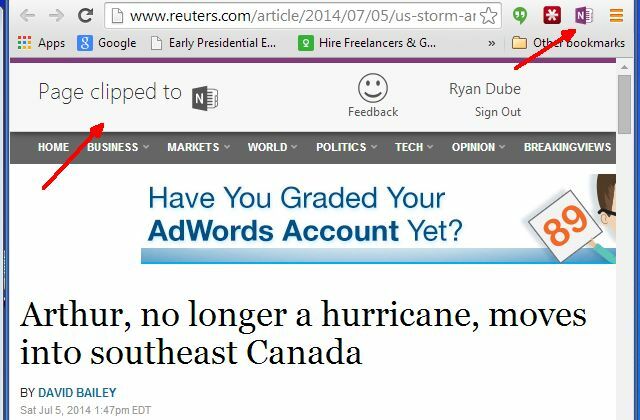
Successivamente, puoi accedere a quei ritagli Web nella sezione Collegamenti rapidi.
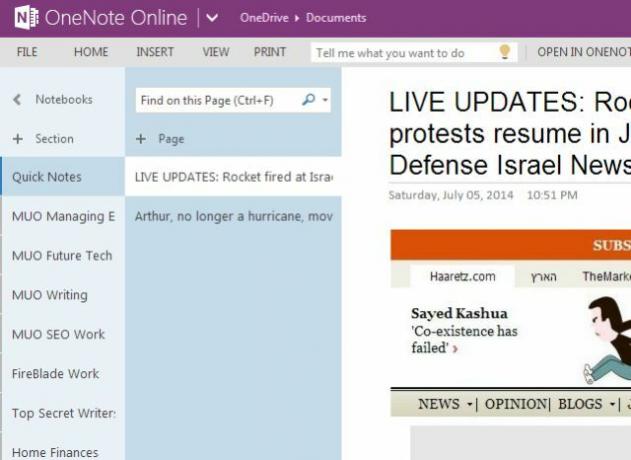
Puoi organizzare i ritagli nelle altre sezioni esistenti o semplicemente leggere il ritaglio e quindi eliminarlo.
Lo strumento ti consente anche di premere il logo Windows + S per acquisire una schermata del desktop corrente (o di una sua sezione).
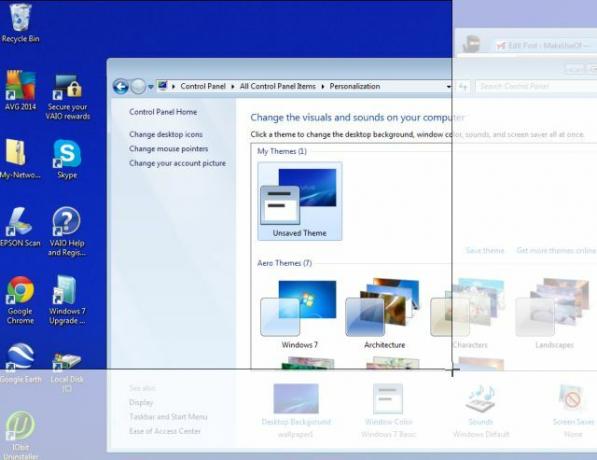
Quindi puoi inviarlo immediatamente a OneNote.
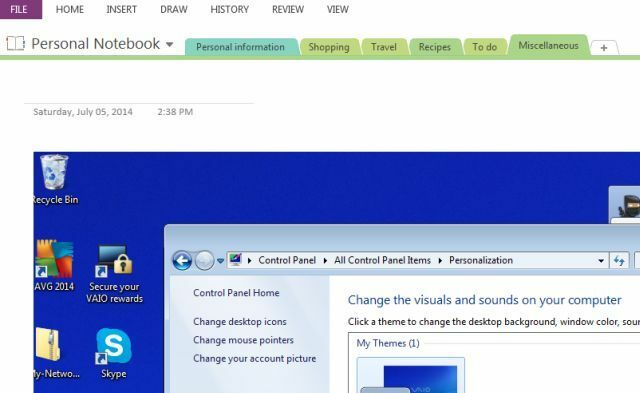
Ciò dimostra la flessibilità di OneNote di rendere più miste le linee tra online e offline, la possibilità di inviare un'istantanea desktop diritto al tuo account OneNote in pochi secondi è qualcosa che normalmente potresti avere a che fare con molte altre annotazioni basate sul Web Apps.
4. Registra quando non puoi scrivere
Una delle mie funzionalità preferite in OneNote è la possibilità di aggiungere più di un semplice testo. Puoi anche aggiungere registrazioni - audio o video!
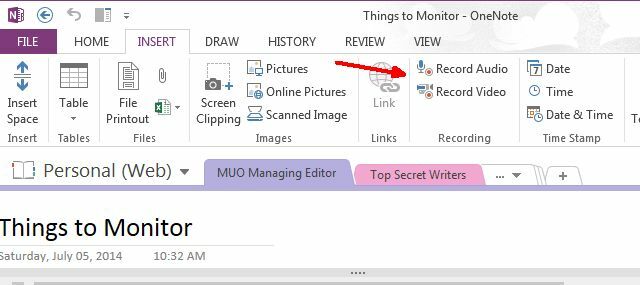
Una volta che inizi a usarlo, ti chiederai sempre come mai sei andato d'accordo senza di essa. La possibilità di registrare l'audio in particolare, in quei momenti in cui non è possibile digitare attivamente, è un enorme aumento della produttività. Immagina: ora puoi registrare una riunione in ufficio anziché cercare di conservare i verbali della riunione. Oppure puoi registrare una lezione a scuola senza distrarti cercando di scrivere il più velocemente possibile in classe. Assicurati di aver collegato un buon microfono al tuo laptop se prevedi di utilizzare questa funzione spesso per aumentare la tua produttività.
5. Nuove pagine basate su trigger IFTTT
L'unico momento che ho festeggiato è stato quando IFTTT ha introdotto un canale OneNote. Se non l'hai ancora sperimentato, ti aspetta una bella sorpresa. È possibile aggiungere informazioni su OneNote in base a tutti i tipi di trigger IFTTT La guida IFTTT definitiva: usa lo strumento più potente del Web come un professionistaIf This Then That, noto anche come IFTTT è un servizio gratuito basato sul Web per far funzionare insieme app e dispositivi. Non sei sicuro di come creare l'applet? Segui insieme a questa guida. Leggi di più . Ad esempio, come vorresti che fosse automaticamente creata una nuova pagina di OneNote per ogni storia che trattasse argomenti che ti interessano?
Un modo per farlo è utilizzare un trigger Reddit per "Nuovo post dalla ricerca".
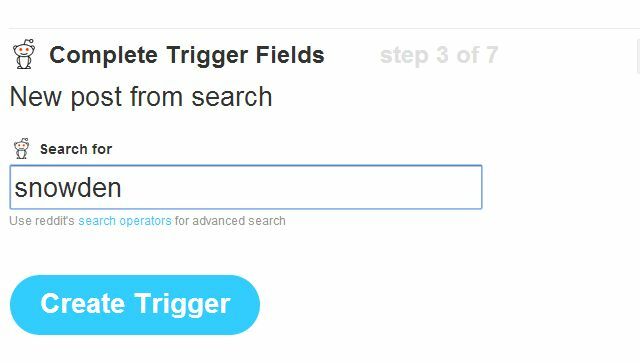
Quindi scegli l'azione OneNote per creare una pagina da un link: questo aggiungerà una pagina al tuo OneNote predefinito sezione (di solito Quick Notes), quindi puoi andare e ordinare ciascuno di essi in qualunque sezione tu piace.
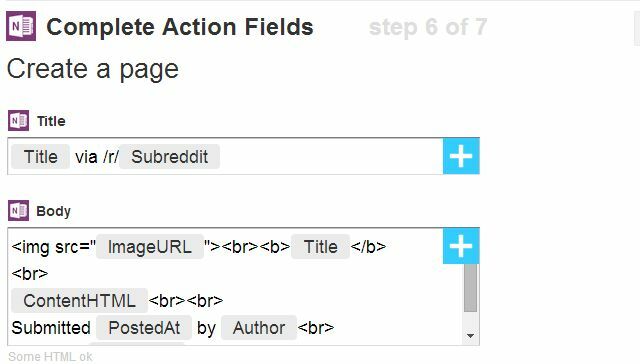
Ecco come appare il "feed" risultante.
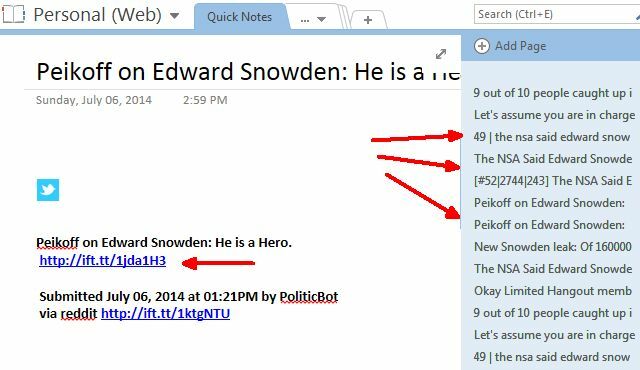
Come puoi vedere, puoi fare clic su una qualsiasi delle pagine per vedere i dettagli della storia (titolo, chi l'ha postata e il link) ed eliminare quella voce o spostare la storia da qualche altra parte in OneNote.
Se ritieni che IFTTT abbia trigger disponibili da cose come i tuoi account e-mail, WordPress o Buffer o tutti i tipi di feed di contenuti come Craigslist, Flickr o The New York Times, le possibilità di automatizzare nuovi contenuti nel tuo account OneNote sono limitate solo dal tuo immaginazione.
Fai usa OneNote 5 modi per sfruttare Microsoft OneNote Leggi di più ? Esistono altri modi creativi in cui hai utilizzato OneNote per aumentare la produttività ottenuta? Condividi le tue idee e approfondimenti nella sezione commenti qui sotto!
Ryan ha una laurea in ingegneria elettrica. Ha lavorato 13 anni in ingegneria dell'automazione, 5 anni in IT e ora è un ingegnere di app. Ex amministratore delegato di MakeUseOf, ha parlato a conferenze nazionali sulla visualizzazione dei dati ed è stato presentato su TV e radio nazionali.
